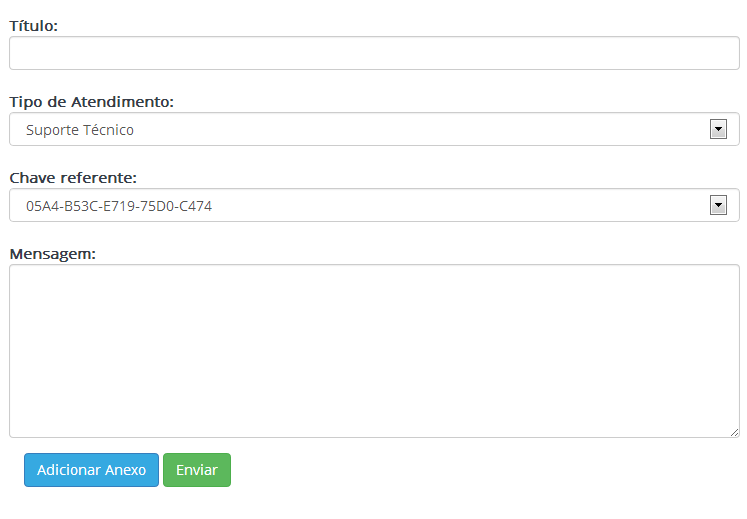Mudanças entre as edições de "BrByte/Area do Cliente/Abrir Ticket de Suporte"
| Linha 12: | Linha 12: | ||
No Menu clique no botão [[Arquivo:Painel-Btn-Suporte-Tecnico.PNG||link=https://client.brbyte.com/support]]. | No Menu clique no botão [[Arquivo:Painel-Btn-Suporte-Tecnico.PNG||link=https://client.brbyte.com/support]]. | ||
| + | |||
| + | '''Ative as notificações''' para assim que a equipe de suporte responder o ticket receber uma notificação diretamente no navegador [[Arquivo:enable_push_notifications.png||link=https://client.brbyte.com/support]]. | ||
Clique no botão [[Arquivo:NewTicket_Button01.png|link=https://client.brbyte.com/support/new]]. | Clique no botão [[Arquivo:NewTicket_Button01.png|link=https://client.brbyte.com/support/new]]. | ||
Edição das 11h54min de 31 de janeiro de 2018
Índice
Descrição
Veja como criar um novo Ticket para atendimento de Suporte dos produtos da Brbyte!
Criando um Novo Ticket
Para abrir um novo Ticket de Suporte é necessário que possua usuário e senha cadastrados.
Efetue o login no endereço: https://secure.brbyte.com
Caso ainda não possua uma conta veja aqui como fazer o cadastro: http://wiki.brbyte.com/wiki/Brbyte/Painel_de_Controle/Cadastro
Ative as notificações para assim que a equipe de suporte responder o ticket receber uma notificação diretamente no navegador ![]() .
.
A tela abaixo será apresentada:
Para abrir um novo ticket informe os seguintes campos:
Título
Adicione o título do Novo Ticket a ser Inserido. (obrigatoriamente deve conter mais de 10 caracteres).
Tipo de Atendimento
Selecione qual o tipo de atendimento você necessita.
Chave Referente
Se você deseja atendimento para alguma licença específica selecione a chave de licenciamento.
Mensagem
Informe sua mensagem.(obrigatoriamente deve conter mais de 10 caracteres).
Anexo
Para adicionar um arquivo anexo ao ticket clique no botão .
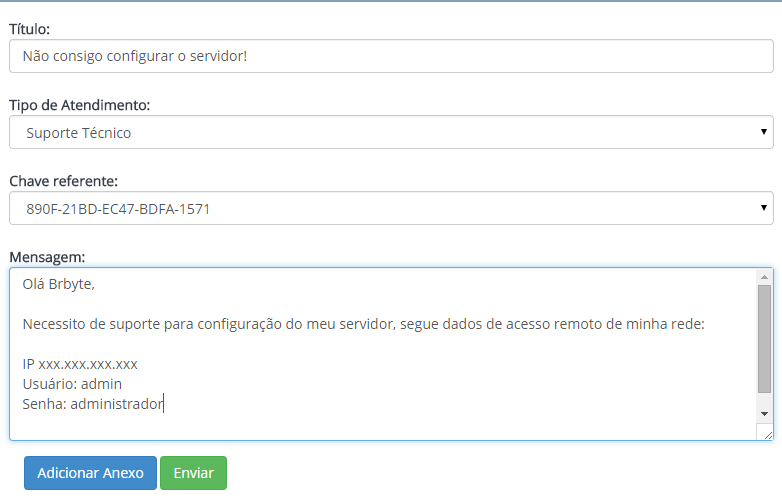
Finalizado o procedimento clique no botão .
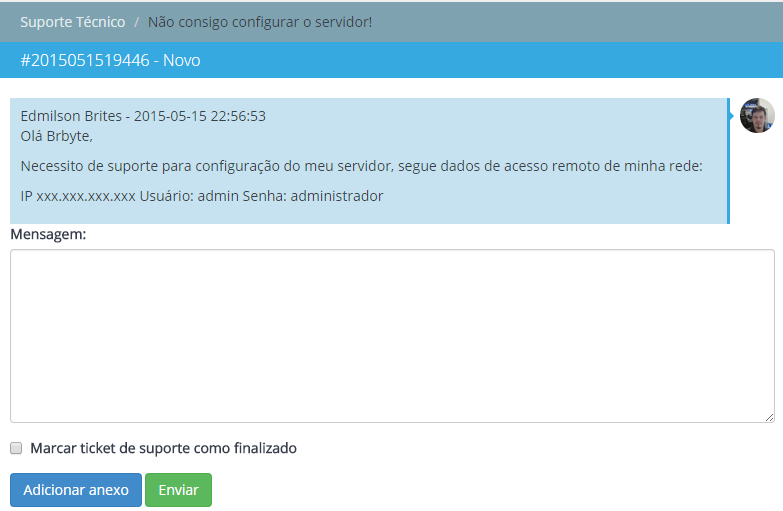
Pronto! O Ticket de Suporte foi criado com sucesso!
Aguarde que lhe atenderemos o mais breve possível.